今天小编为大家带来的是Blender创建三角形教程,想知道怎么做的小伙伴来看看接下来的这篇文章吧,相信一定会帮到你们的。
Blender怎么创建三角形?Blender创建三角形教程
1、首先打开blender软件,点击【添加】按钮。
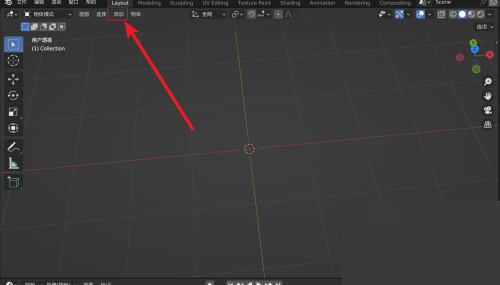
2、然后在【添加】菜单列表中,打开【网格】选项,选择【圆环】。
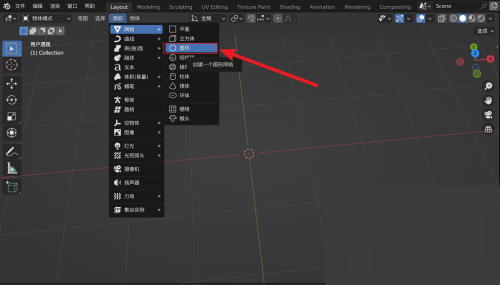
3、最后默认的圆环是一个圆形,打开【微调】窗口,将顶点数值更改为3,即可得到一个三角形。
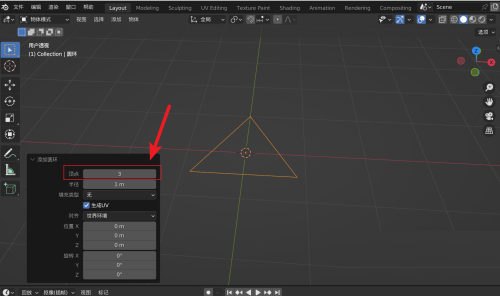
以上这篇文章就是Blender创建三角形教程,更多教程尽在软件之家。


Bandizip怎么设置字体颜色?Bandizip设置字体颜色教程
2024-01-24 / 35.2M

畅玩云游戏软件官方版v1.0.2_中文安卓app手机软件下载
2024-01-24 / 94.2M

2024-01-24 / 23.2M

天天云游app手机版v1.0.1_中文安卓app手机软件下载
2024-01-24 / 59.0M

2024-01-24 / 3.9M

luckstore云电脑v4.3.35.2_中文安卓app手机软件下载
2024-01-24 / 55.1M
